Este cambio en qBittorrent te permite descargar más rápido
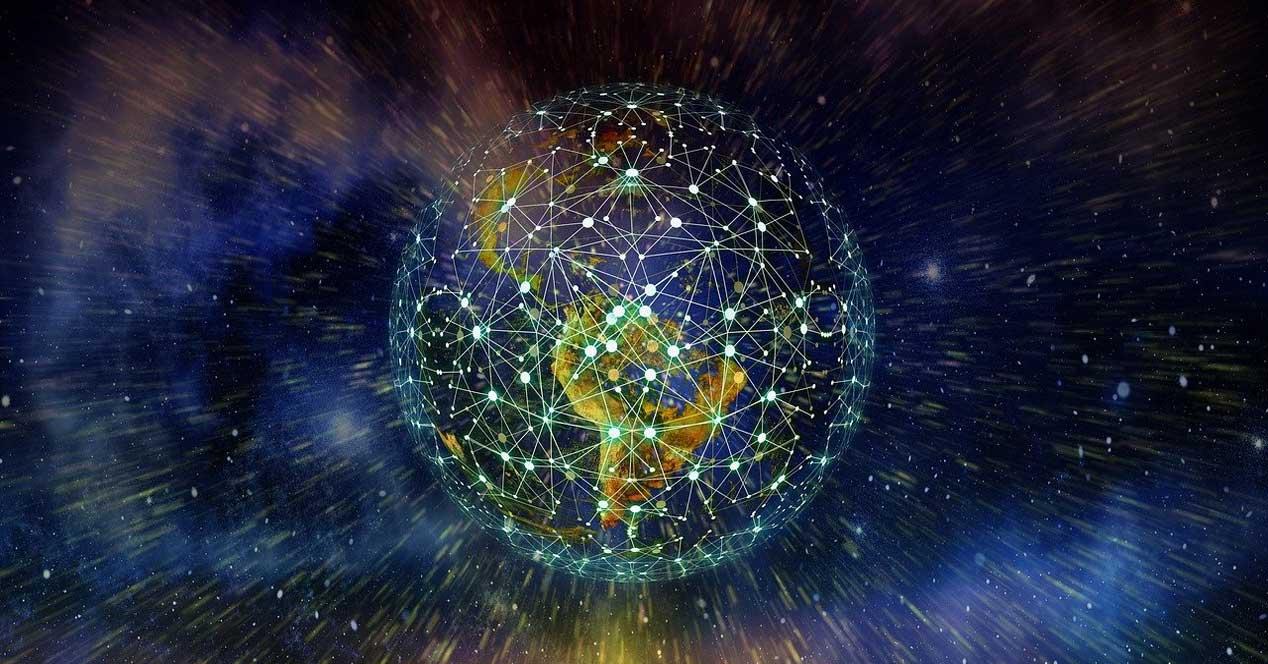
Las descargas Torrent a través de sus correspondientes clientes se han convertido en algo habitual tanto para usuarios finales como para empresas. Por regla general desde aquí se comparten archivos de gran tamaño y son necesarios clientes como qBittorrent para que todo esto sea posible.
Aquí nos referimos a un programa que nos permite subir y descargar estos archivos Torrent de la mejor manera gracias a todas las funciones que nos propone. Para ello no tenemos más que descargarlo desde su web oficial e instalarlo en nuestro PC. A continuación, y de manera directa ya podremos empezar a utilizar esta aplicación para los fines comentados. A priori el programa no necesita de configuración alguna, ya que de manera predeterminada viene preparado para empezar a funcionar desde el minuto cero.
Esto es algo muy útil para aquellos usuarios que no se quieran complicar, o que no tengan los conocimientos necesarios para ello. Al mismo tiempo los más avanzados tienen la posibilidad de echar un vistazo a su apartado de configuración para personalizar el funcionamiento de qBittorrent. Aquí nos vamos a encontrar con una buena cantidad de parámetros que nos permiten ajustar al máximo el software y así sacarle todo el rendimiento. Eso sí, para lograrlo es imprescindible tener ciertos conocimientos mínimos, pero configurar un cliente Torrent no es demasiado complicado.
En el caso que nos ocupa esto es algo que podemos lograr a través de la opción de menú Herramientas / Opciones. Aparecerá una nueva ventana con todos los aparcados y parámetros necesarios para sacar el máximo provecho a qBittorrent. De hecho, en estas líneas os vamos a mostrar cómo hacer que descargue más rápido gestionando el número de descargas simultaneas.
Configura las descargas en qBittorrent para mejorarlo
Pues bien, a lo que nos referimos concretamente en este apartado y que nos permitirá descargar archivos Torrent de una manera más rápida y eficiente, lo vemos en la mencionada ventana de configuración. Una vez que tenemos la misma en pantalla nos situamos en el apartado llamado BitTorrent que vemos en el panel izquierdo. A continuación, y si echamos un vistazo al panel derecho, veremos que tenemos la posibilidad de establecer un número máximo de archivos Torrent activos tanto de subida como de bajada.

De esta manera podremos limitar el número de conexiones simultáneas dependiendo del ancho de banda disponible. Este es un paso que podemos dar aquí, pero también recomendamos esta otra función para así deshacernos de las semillas más lentas. Y es que un poco más abajo, en el mismo apartado llamado Torrents en cola, podremos descartar las conexiones lentas dependiendo de su velocidad.
Esto nos permite utilizar el número de conexiones simultáneas establecido anteriormente, pero sin contar aquellas por debajo de la velocidad que indiquemos. De este modo lo que logramos es trabajar tan solo con aquellas semillas de alto rendimiento que nos proporcionarán una descarga más rápida. Además, esta es una de las muchas configuraciones que podemos llevar a cabo desde esta misma ventana para optimizar el funcionamiento del programa.
Hay que tener en cuenta que qBittorrent es una de las propuestas de este tipo más populares y que nos ofrece algunas funciones muy interesantes. Además de todos los parámetros personalizables, también podemos destacar el motor de búsqueda de Torrent que integra.
https://www.softzone.es/noticias/programas/cambio-conexiones-qbittorrent-descargar-mas-rapido/
Comentarios
Publicar un comentario